Construção de suas idéias como clipes e loops e depois de gravar o seu desempenho a partir da sessão na janela de arranjo, todos em contato tátil direto com o material fonte que inspirou o seu mais recente productionthat é a parte divertida, certo? Agora você está olhando para um bloco tosco de seqüência cru em sua timeline. O que vem a seguir? Neste tutorial, vamos olhar para dicas de fluxo de trabalho para obter suas produções embrulhado de forma mais eficiente, e algumas técnicas de automação úteis para imbuir seus arranjos finais com verve e polonês.
Organização do Projeto
Se você não tiver feito isso na visão Session, agora é a hora de organizar suas faixas. Quando você está tentando navegar em um arranjo complexo, não há nada pior do que olhar para baixo 30 faixas chamados simplesmente de áudio e outro de 40 chamado MIDI quando você está à procura de um som específico que está escondido em seu mix. Pode parecer tedioso no início, mas no longo prazo, é uma verdadeira economia de tempo, e uma vez que você está no fundo da sua fase de edição, você vai agradecer-te por ter marcado as suas faixas com clareza suficiente para encontrar facilmente o seu sub-bass contraponto ou corda almofada harmonias sem ter que expandir ou a solo dez outras faixas primeiro.
Ainda melhor: desenvolver um sistema coerente que é facilmente aplicado a partir de um projeto para o próximo por isso é sempre fácil de navegar seus arranjos da mesma forma. Comece dando faixas padrão ou pelo menos os nomes semelhantes e colocá-los em uma ordem similar. Para mim, eu sempre tenho chutes e bateria em cima, seguida abaixo por baixo, sintetizadores, vocais partes quando aplicável, e elementos atmosféricos, nessa ordem, então eu sempre sabe onde encontrar as coisas não importa o projeto que estou trabalhando . Se você realmente quer ir a milha extra, você pode até mesmo código de cores das suas faixas e clips para a navegação mais fácil num ápice. Cabe a você o quão detalhado você faz, mas algum tipo de organização coerente é um bom hábito para haveespecially como você começar a colaborar com outros artistas e tendo seus projetos para grandes estúdios.
Preparação para Automação
Antes de se focado em edições de transição e seu mix final, é importante para obter a sua automação discou para garantir a sua composição acaba como dinamicamente convincente possível.
Em alguns casos, a automação pode já ter sido capturado via controlador ao gravar o take Session e simplesmente precisa ser refreada; em outros casos, nada terá sido automatizada em tudo ainda. De qualquer forma, há uma técnica arrumado para obter todos os seus parâmetros de automação visível e organizado para que você possa facilmente fazer referência a tudo o que tem de ser resolvido.
Na visão organizar, clique no botão trilha revelar na margem direita do acordo, à esquerda do título de cada faixa. Sob os menus drop-down de dispositivos e seleção de parâmetros é um símbolo em um círculo; para adicionar o parâmetro selecionado no momento para uma nova pista de automação abaixo da faixa principal da pista, clique no sinal.
Navegando para novos parâmetros, por estes menus drop-down pode ser um pouco trabalhoso, mas felizmente há uma maneira mais fácil. Clique duas vezes em uma faixa de expandir a sua visualização de detalhes do dispositivo ao longo da parte inferior da tela, em seguida, encontrar o dispositivo que você deseja automatizar, e (dependendo de como você tem o seu mouse ou trackpad configurado), direita, dois dedos, ou Control- clique no parâmetro que você deseja adicionar a uma nova pista, e clique em Mostrar Automation Em New Lane no menu de contexto que aparece. Você pode fazer o mesmo para os parâmetros do mixer, como o volume ou enviar valores, acedendo ao seu menu de contexto do mesmo modo.
Pic 1: O menu de contexto é seu amigo.
Agora você pode passar, faixa por faixa, e criar uma espécie de lista de tarefas de automação representada por todos os parâmetros adicionados ao pistas de automação utilizando este método. Uma vez que as pistas estão no lugar, eles podem ser reordenados arrastando-os para cima ou para baixo pelo seu título à direita. Para ser claro, clicando no botão - ao lado de uma pista de automação só se livrar da pista de visão, não os dados em si automação. Você pode ocultar e mostrar todas as pistas de automação especiais através da automatização botão abaixo menus drop-down de uma faixa, à esquerda do botão revelar.
PRO-DICA: Para automatizar parâmetros de um VST de terceiros ou dispositivo AU, clique no dispositivo botão localizado à direita do / off de alternância em revelar. Se é um dispositivo simples, com apenas um punhado de parâmetros, eles serão exibidos à direita da área de visualização do dispositivo. Se é um instrumento complexo ou efeito com muitos parâmetros, você verá um botão Configurar: clique nele para abrir a GUI; Agora, cada parâmetro você torce no GUI irá exibir um controle deslizante parâmetro correspondente na visão expandida dispositivo. Enquanto estiver no modo de configuração, cada parâmetro adicionado irá mostrar uma caixa de sobreposição verde; para excluir um parâmetro desnecessário ou não intencional, clique nele com o mouse para selecioná-lo e apenas bateu apagar. Sair do modo de configuração, clique no botão Configurar novamente, e agora seus parâmetros configurados estão disponíveis para a automação, a atribuição Macro e MIDI, assim como os parâmetros de qualquer dispositivo Live.
Break Point
Agora você tem todos os parâmetros do instrumento, efeito e misturador de que você precisa para editar todos alinhados. E agora? No contexto é tudo vai ser dependente de parâmetro, mas aqui vai algumas dicas para automatizar seus filtros, efeitos, envia e mais rapidez e precisão.
A distinção entre as ferramentas de edição do Vivo é gritante quando se trata de automação. A ferramenta Desenhar edita parâmetros em segmentos quantificados ao governante tempo arranjo. Por segmentos menores, use Command-1, para os segmentos mais amplos, Command-2, e para trigêmeos, Command-3. Você também pode acessar estes, juntamente com definições de zoom através do menu de contexto timeline. Automação Edição com a ferramenta Desenhar é particularmente útil para efeitos momentâneos, como jogando um eco dub em um único laço bater através de um dos seus envios. Também é bom para os elementos que são ou não-contínuo, ou em que as mudanças podem ocorrer em intervalos escalonados automatizar. Para desenhar à mão livre de automação, você pode usar Command-4 para alternar a grade arranjo nota inteira fora e onor basta manter pressionada a tecla Option enquanto desenha para fazer suas próprias formas loucas, un-quantificados.
Mudar para a ferramenta Editar através da tecla B ou a caixa de lápis na direita da área de transporte superior do ao vivo, todos os parâmetros editados com a ferramenta Desenhar ou gravado via MIDI agora aparecem como pontos de interrupção: pequenos círculos ao longo do envelope automação vermelho (um as- Ainda envelope un-automatizado mostra-se como uma linha pontilhada rosa mais claro). Clique no envelope para criar um novo ponto de interrupção; clique em um círculo breakpoint uma vez para excluí-lo; clique, segure e arraste um ponto de interrupção para movê-lo. Você também pode passar o mouse por cima de um segmento envelope entre os pontos de interrupção; uma vez que o segmento torna-se azul, clique e segure para arrastar todo o segmento envelope para cima ou para baixo.
Para ajustar um valor limite de faturamento em incrementos mais finas, segure a tecla Command ao arrastar para cima ou para baixo. Agora isto é importante: quando uma seção de tempo é selectedhighlighted luz bluemoving qualquer ponto de interrupção ou segmento dentro do período de tempo selecionado move toda a automação dentro desse período de tempo; Se você não deseja que este seja o caso, clique em outras partes do arranjo para desmarcar a região para que possa voltar a edição em uma base per-breakpoint.
Curves para Days
A partir de 9 vivo, uma característica de automação nova grande é a implantação de curvas de Bezier: hover acima de um segmento envelope entre os pontos de interrupção até que ele fica azul, em seguida, mantenha pressionada a tecla Option e arraste para cima ou para baixo para impor uma curva, que varia em forma dependendo quão longe cima ou para baixo arrasta enquanto ainda segurando a tecla Option. Encostas suaves e não lineares são agora facilmente gerado onde dezenas de pontos de interrupção teria sido necessária nas versões anteriores do Live.
PRO-DICA: Às vezes, a interação entre desenhar e editar modos é apenas o que você precisa para realizar um fade rápida. Para criar rapidamente uma rampa até o valor do parâmetro completo, use a ferramenta Desenhar para impulsionar um parâmetro para o valor máximo em toda a área de rampa desejado. Em seguida, pressione a tecla B para voltar para o modo de edição e clique no ponto de interrupção superior esquerdo para excluí-lo: agora você tem uma rampa triangular perfeito do mínimo para o valor máximo durante o tempo desejado, caindo de volta para o mínimo depois. Esta técnica pode ser aplicada para fade-outs ou qualquer outra inclinação de automação que você precisa, para cima ou para baixo, ajustado conforme necessário, e claro que pode ser aumentada através de curvas de Bezier para afinar o aparecimento de seus parâmetros.
É bom ter a sua automação visível em várias pistas ao mesmo tempo para dar uma olhada em como os diferentes parâmetros de interagir com um anotherbut é ainda mais importante para que a automação pode ser editado de forma independente de áudio ou dados clipe MIDI. Você pode selecionar um intervalo de automação em uma ou várias pistas, depois copiá-lo (Command-C) e cole-o (Command-V) para onde quer que você clique para colocar o cursor na mesma pista de automação ou até mesmo em automação de pista de um outro parâmetro. Você também pode selecionar um intervalo de automação e use o comando duplicado handy (Command-D) não duplicá-lo quantas vezes forem necessárias. Para gerar rapidamente automação não repetitiva, selecionar uma extensão irregular de, digamos, 23 barras de automação, e excluir tantas vezes quanto você precisa; uma vez que não irá sincronizar com o padrão fraseado 8-bar, ele gera um automação sonoridade mais dinâmico que pode, naturalmente, ser ajustadas conforme necessário.
Pic 2: Automationit leva todos os tipos.
Por fim, os títulos das faixas acima na vista Disposição é o bloqueio de automação: um botão de bloqueio pequeno. Quando ativado (laranja), a automação está bloqueado no lugar e não vai ser movida juntamente com clips. Quando desativada (cinza), a automação é desbloqueado, e vai se movimentar junto com clips como eles são copiados, colados, ou arrastados em outras partes do acordo. Tal como acontece com muitas das técnicas discutidas acima, é uma questão de contexto: em alguns casos, você vai querer a automação de filtro a ser copiado, juntamente com uma linha de baixo, em alguns casos, você não vai. Saber o que você quer alcançar é a metade do battleand quando se trata de viver automação, tendo estas técnicas à sua disposição deve ajudar a cuidar da outra metade.


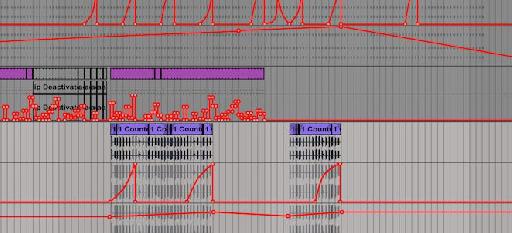
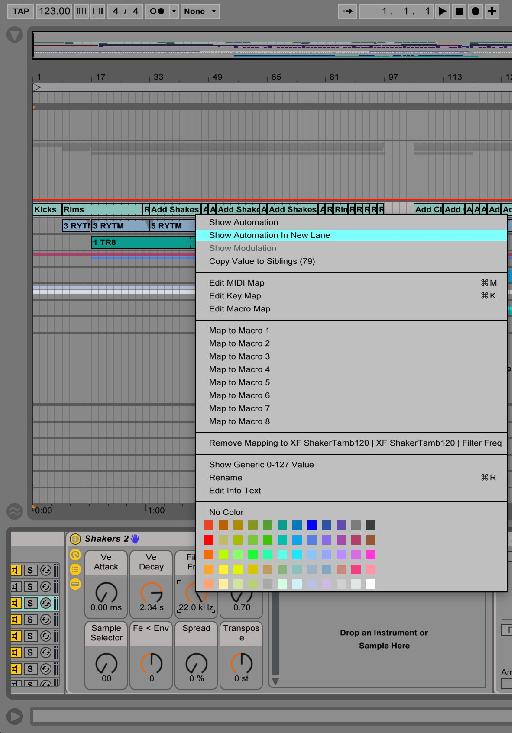

 © 2024 Ask.Audio
A NonLinear Educating Company
© 2024 Ask.Audio
A NonLinear Educating Company
Discussion
Want to join the discussion?
Create an account or login to get started!